Das MP4-Format bietet eine gute Kompatibilität. Daher möchten Sie vielleicht MXF in MP4 konvertieren, um es weiter zu verwenden. Aber wissen Sie, wie Sie eine MXF-Datei zu MP4 konvertieren können? In diesem MiniTool Artikel zeigen wir Ihnen die 11 besten MXF zu MP4 Konverter, darunter Online-Tools und Desktop-Versionen.
MXF gegenüber MP4
Was ist eine MXF-Datei und wie kann man sie öffnen?
Was ist eine MXF-Datei?
Der vollständige Name von MXF ist das Material eXchange Format. Es handelt sich um ein Video-Containerformat für professionelle digitale Video- und Audiomedien, das durch eine Reihe von SMPTE-Standards definiert ist. Tatsächlich sind die MXF-Videodateien eine Alternative zu echten Videobändern, allerdings in digitalem Format.
Dieses Videoformat unterstützt audiovisuelles Material, umfangreiche Metadaten und vollständigen Timecode. Die typische Verwendung der MXF-Datei ist in der Werbung für Fernseh-Sender und die bandlose Archivierung von ausgestrahlten TV-Programmen.
Außerdem kann eine MXF-Datei zahlreiche verschiedene Komprimierungsformate in einer einzigen Datei enthalten. Aus diesem Grund ist es ein Standard aller digitalen Videoformate.
Wie öffnet man eine MXF-Datei?
Wenn Sie den in Windows integrierten Videoplayer, den Windows Media Player, verwenden, um ein MXF-Video zu öffnen, erhalten Sie eine Fehlermeldung:
Windows Media Player kann diese Datei nicht abspielen. Der Player unterstützt möglicherweise nicht den Dateityp oder den Codec, der zur Komprimierung der Datei verwendet wurde.
Sie sehen also, dass eine MXF-Datei vom Windows Media Player nicht unterstützt wird. Wie kann man dann ein MXF-Video öffnen? Sie müssen einen Videoplayer eines Drittanbieters verwenden.
Viele Mediaplayer, wie z.B. VLC media player, Zoom Player usw. können zum Öffnen einer MXF-Datei verwendet werden. Sie können ein solches Tool herunterladen und es dann zum Öffnen Ihrer MXF-Dateien verwenden.
- Klicken Sie mit der rechten Maustaste auf die MXF-Datei, die Sie öffnen möchten.
- Wählen Sie im Popup-Menü die Option Öffnen mit aus.
- Klicken Sie auf Weitere Optionen und wählen Sie die Anwendung in der Liste aus.
- Klicken Sie auf OK.
Dann beginnt Ihr ausgewählter Media Player, Ihr MXF-Video abzuspielen.
Was ist eine MP4-Datei und wie kann man sie öffnen?
Was ist eine MP4-Datei?
MP4 ist ein MPEG-4-Videodateiformat. Es ist ein sehr verbreitetes Videoformat, das normalerweise für das Herunterladen und Streamen von Videos aus dem Internet verwendet wird. Sie können auch ein DVD-Ripping-Tool verwenden, um eine DVD als MP4-Datei auf Ihrem Computer zu speichern.
In einer MP4-Datei können Audio, Untertitel und Bilder gespeichert werden. Es handelt sich also um ein sehr vielseitiges und komprimiertes Videoformat.
Wie öffnet man eine MP4-Datei?
Im Gegensatz zum Videoformat MXF können Sie ein MP4-Video mit dem Windows Snap-In-Tool öffnen: Windows Media Player. Natürlich können Sie auch andere kostenfreie Videoplayer verwenden, um diese Aufgabe durchzuführen. Zum Beispiel können Sie QuickTime, VLC-Player, MPlayer usw. verwenden.
Wenn der Windows Media Player auf Ihrem Computer vorinstalliert ist, können Sie einfach auf das MP4-Video klicken und Windows wird es automatisch mit dem Windows Media Player öffnen.
Wenn Sie das Video jedoch mit anderen Media-Playern öffnen möchten, müssen Sie mit der rechten Maustaste auf die Datei klicken und dann Öffnen mit wählen. Danach können Sie unter Weitere Optionen die Anwendung auswählen, die Sie zum Öffnen der MP4-Datei verwenden möchten.
MXF gegenüber MP4
Nachdem Sie den obigen Inhalt gelesen haben, können Sie sehen, dass sowohl MXF als auch MP4 Videoformate sind. Relativ gesehen ist MP4 ein häufiger verwendetes Videoformat und wird von fast allen Videoplayern unterstützt. MXF hingegen ist ein professionelleres Videoformat und wird häufig im Bereich von Film und Fernsehen verwendet.MXF gegenüber MP4
Hier stellt sich die Frage, ob Sie MXF zu MP4 konvertieren müssen und dann das Video sinnvoll abspielen können.
Wie kann man eine MXF-Datei in MP4 konvertieren? Sie benötigen einen MXF zu MP4 Konverter eines Drittanbieters.
Im folgenden Teil werden wir hauptsächlich über das Thema MXF zu MP4 sprechen.
Die 11 besten MXF zu MP4 Konverter
Wenn Sie im Internet nach einem MXF zu MP4 Konverter suchen, werden Sie feststellen, dass es so viele Optionen gibt. Welcher ist die beste Wahl? Es kommt darauf an. Jetzt werden wir einige Online- und Desktop-Versionen von MXF zu MP4 Konvertern vorstellen. Sie können denjenigen auswählen, den Sie für die Konvertierung von MXF in MP4 verwenden möchten.
Online MXF zu MP4 Konverter
Die Verwendung eines Online MXF zu MP4 Konverters ist eine leichte Wahl für Sie, um die Konvertierung von MXF in MP4 zu erreichen. Sie müssen vorher keine Anwendung auf Ihrem Computer installieren. Sie müssen nur die Online MXF zu MP4 Konverter mit Ihrem Webbrowser öffnen, das Ziel MXF-Video hochladen, MP4 als Zielvideoformat auswählen und dann den Konvertierungsprozess starten.
Hier sind einige Online MXF zu MP4 Konverter, die einen Versuch wert sind.
Die 5 besten Online MXF zu MP4 Konvertierungsprogramme
- CloudConvert
- AnyConv
- FreeFileConvert
- Convertio video converter
- file-converter-online
# CloudConvert
CloudConvert kann Ihre Videodateien online konvertieren. Es unterstützt verschiedene Videodateiformate wie MXF, MP4, WEBM, AVI und mehr. Sie können auch seine Optionen-Funktion verwenden, um die Auflösung, Qualität und Dateigröße des Videos anzupassen. Außerdem können Sie mit diesem Tool mehrere Videos gleichzeitig in verschiedene Formate konvertieren.
Dieser Online MXF zu MP4 Konverter ist sehr einfach zu bedienen.
1. Nachdem Sie die Seite dieses Tools aufgerufen haben, müssen Sie auf Datei auswählen klicken und dann das MXF-Video auf Ihrem Computer auswählen.
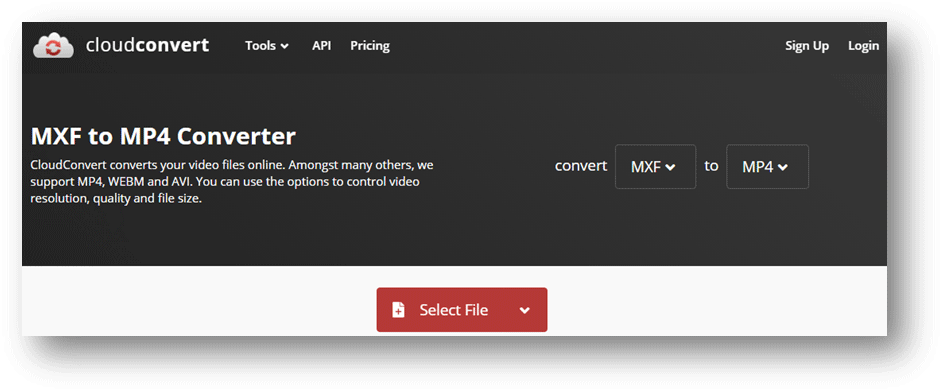
2. Klicken Sie auf das Werkzeug-Symbol, um das Optionen-Interface zu öffnen, und definieren Sie dann das Video entsprechend Ihren Anforderungen.
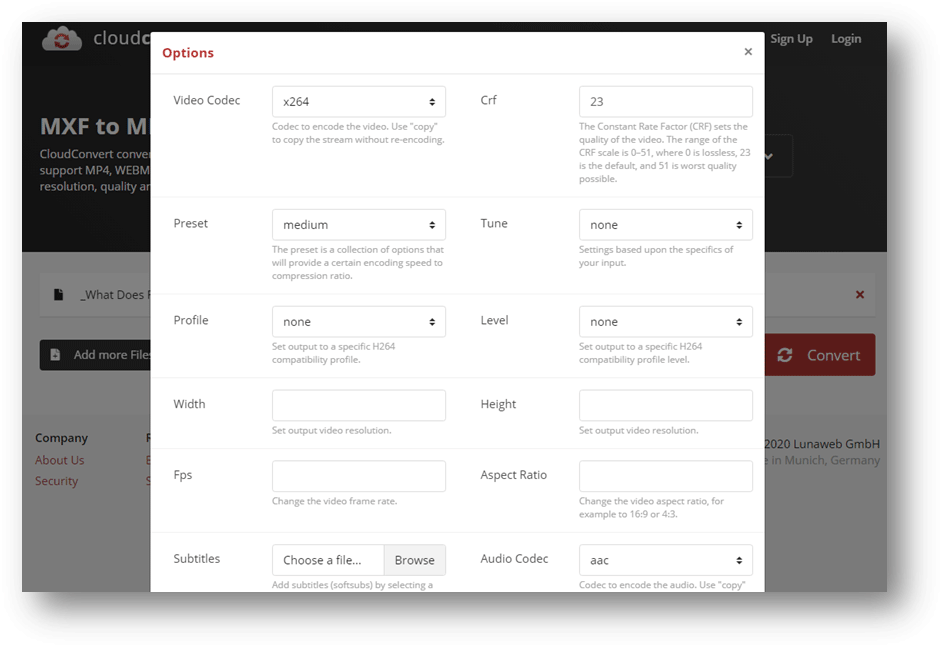
3. Klicken Sie auf Okay, um die Einstellungen zu speichern.
4. Klicken Sie auf Konvertieren, um die Konvertierung zu starten.
5. Wenn die Konvertierung beendet ist, müssen Sie auf die Schaltfläche Download klicken, um das Video auf Ihrem Computer zu speichern. Normalerweise ist der Download-Ordner ein Windows Standard Download Ordner oder ein Ordner, der von Ihnen selbst angegeben wird.
Vorteile
- Es unterstützt mehrere Video-Konvertierungen zur gleichen Zeit.
- Seine Optionen-Funktion ermöglicht es Ihnen, die Videoeffekte zu definieren.
Nachteile
Es unterstützt nicht die Konvertierung von URLs in verschiedene Videoformate.
# AnyConv
AnyConv ist ein sehr einfaches Tool. Nachdem Sie die Seite aufgerufen haben, können Sie feststellen, dass das Bedienfeld sehr übersichtlich ist. Sie müssen nur DATEI WÄHLEN wählen, um das Zielvideo von Ihrem Computer auszuwählen, und dann das Videoformat wählen, in das Sie konvertieren möchten. Danach können Sie auf die Schaltfläche KONVERTIEREN klicken, um die Konvertierung zu starten. Zum Schluss können Sie auf die Schaltfläche Download klicken, um das Video auf Ihrem Computer zu speichern.
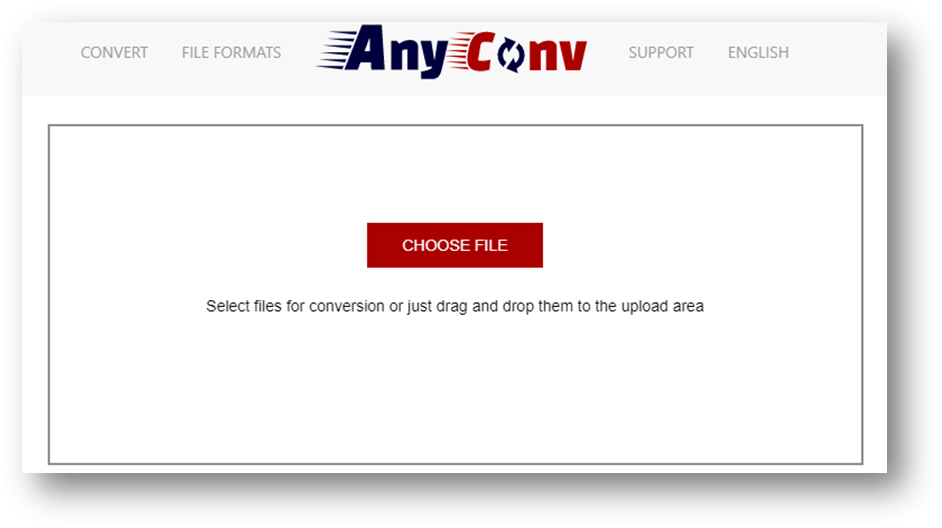
Vorteile
Das Bedienfeld ist sehr einfach.
Nachteile
- Es unterstützt keine Videodateien, die größer als 50MB sind.
- Es erlaubt Ihnen nicht, den Videoeffekt zu definieren.
- Es erlaubt Ihnen nicht, mehrere Videos gleichzeitig zu konvertieren.
- Es unterstützt nicht die Konvertierung von URLs in verschiedene Videoformate.
- Es unterstützt nicht die Konvertierung aus einem Cloud-Speicher in verschiedene Videoformate.
# FreeFileConvert
FreeFileConvert ist ein sehr leistungsfähiger Online-Konverter zur Umwandlung von MXF in MP4. Er kann nicht nur Videos konvertieren, die auf Ihrem Computer gespeichert sind, sondern auch URLs in Videos umwandeln. Außerdem können Sie damit auch die Videodateien konvertieren, die auf Ihrem Google Drive und Dropbox gespeichert sind. Zusätzlich können Sie 5 Videos gleichzeitig konvertieren. Hier sollten Sie wissen, dass die maximale Größe des Videos 300 MB beträgt.
Die Bedienung dieses MXF zu MP4 Konverters ist ebenfalls einfach.
- Klicken Sie auf Datei wählen und wählen Sie die Videodatei auf Ihrem Computer.
- Klicken Sie auf Dateien konvertieren in und wählen Sie MP4 aus dem Dropdown-Menü.
- Klicken Sie auf Konvertieren, um die Konvertierung zu starten.
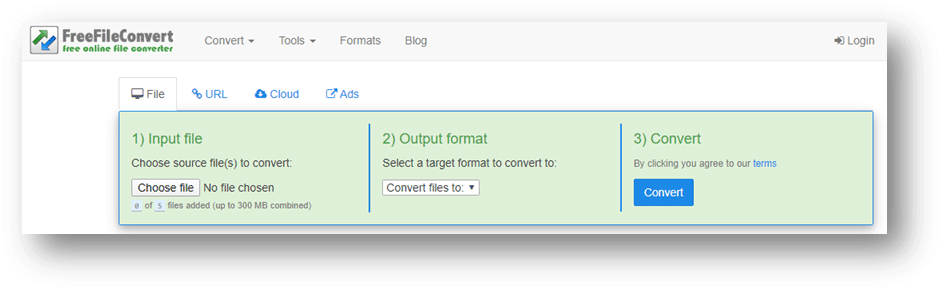
Vorteile
- Es unterstützt die Konvertierung von URLs in verschiedene Videoformate.
- Es unterstützt die Konvertierung von Videos im iCloud-Speicher in den lokalen Speicher.
Nachteile
Es erlaubt Ihnen nicht, Videoeffekte zu definieren.
# Convertio video converter
Convertio video converter hat viele nützliche Funktionen. Zum Beispiel können Sie damit eine URL in ein Video konvertieren. Sie können auch ein Video, das in Google Drive oder Dropbox gespeichert ist, in Ihr gewünschtes Format konvertieren. Sie können sogar die Funktion Einstellungen verwenden, um die Video- oder Audioeffekte zu definieren. Ebenso können Sie mehr als ein Video gleichzeitig konvertieren.
Außerdem hat das Programm eine Funktion, die andere MXF zu MP4 Konverter nicht enthalten: Es hat eine Erweiterung für Google Chrome. Nachdem Sie die Erweiterung in Ihrem Google Chrome installiert haben, können Sie einfach auf die Erweiterung klicken, um direkt die Konvertierungsseite aufzurufen.
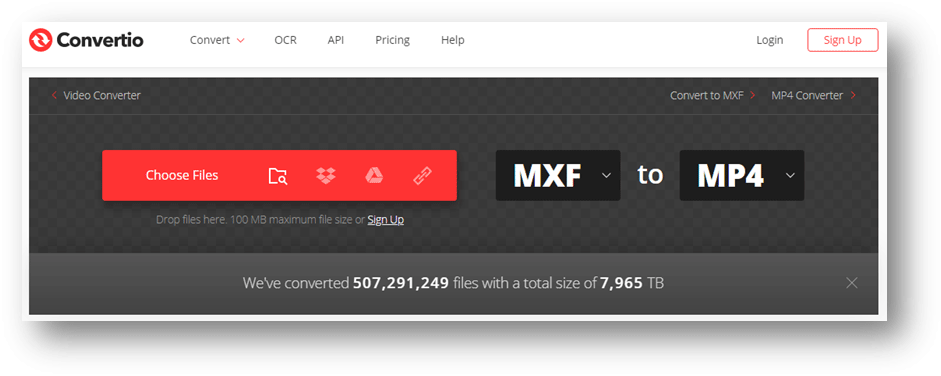
Wie bei anderen Tools müssen Sie das Zielvideo auswählen, das gewünschte Videoformat wählen und dann auf die Schaltfläche Konvertieren klicken, um den Konvertierungsprozess zu starten. Wenn die Konvertierung beendet ist, können Sie auf die Schaltfläche Download klicken, um das Video auf Ihren Computer herunterzuladen.
Vorteile
- Es unterstützt die Konvertierung von URLs in verschiedene Videoformate.
- Es unterstützt die Konvertierung von Videos in Google Drive und Dropbox auf den lokalen Speicher.
- Es hat eine Erweiterung für Google Chrome.
- Es erlaubt Ihnen, die Videoeffekte zu definieren.
# file-converter-online
file-converter-online ist ein einfaches MXF zu MP4 Online-Tool. Der Funktionsumfang ist relativ gering. Aber, Sie können Ihre grundlegenden Anforderungen erfüllt bekommen.
Nachdem Sie die Seite dieses Tools aufgerufen haben, müssen Sie auf Datei wählen klicken, um das Originalvideo von Ihrem Computer auszuwählen, MP4 als Zielvideoformat wählen und dann auf die Schaltfläche Konvertierung starten! klicken, um den Konvertierungsprozess zu starten. Zum Schluss müssen Sie die Videodatei auf Ihren Computer herunterladen.
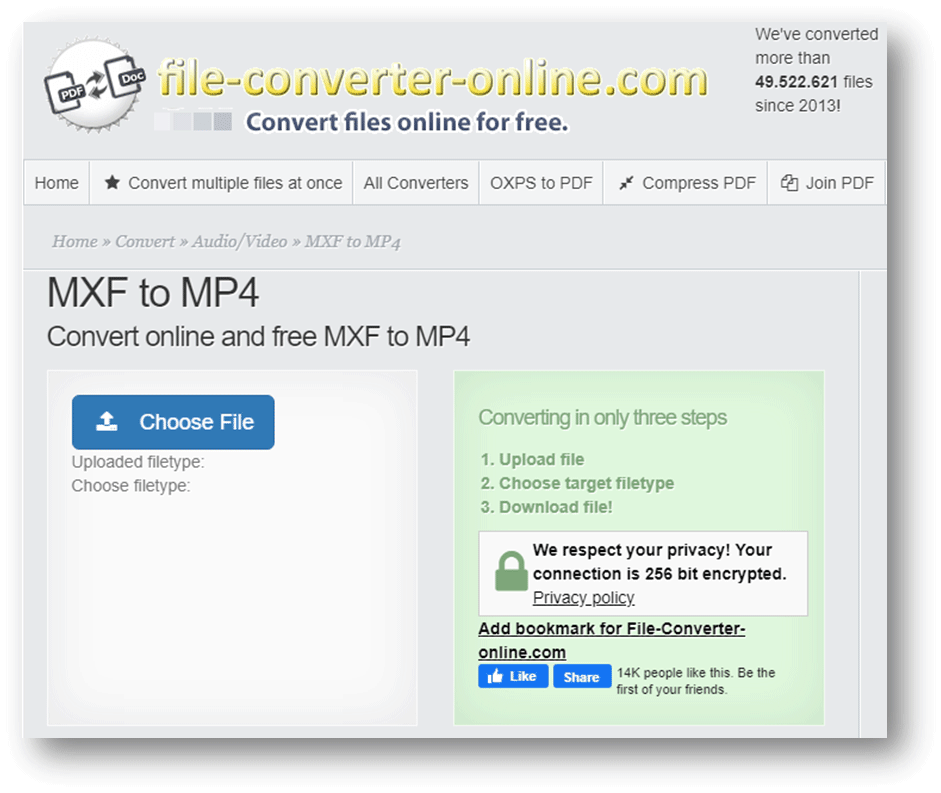
Vorteile
Das Bedienfeld ist sehr einfach.
Nachteile
- Es erlaubt Ihnen nicht, den Videoeffekt zu definieren.
- Es erlaubt Ihnen nicht, mehrere Videos gleichzeitig zu konvertieren.
- Es unterstützt nicht die Konvertierung von URLs in verschiedene Videoformate.
- Es unterstützt nicht die Konvertierung von einem Cloud-Speicher zu einem Video.
MXF zu MP4 Konverter Desktop-Versionen
Online MXF zu MP4 Konverter ermöglichen eine Videokonvertierung nur, wenn die Netzwerkverbindung aktiviert ist. Wenn eine Netzwerkverbindung nicht verfügbar ist, ist eine Desktop-Version des MXF zu MP4 Konverters erforderlich.
In diesem Teil werden wir Ihnen einige Desktop MXF zu MP4 Konverter vorstellen.
Die 6 besten MXF zu MP4 Konverter Desktop-Versionen
- MiniTool Video Converter (Free)
- VLC Media Player (Free)
- Aiseesoft Free Video Converter (Free)
- Wondershare UniConverter (Paid)
- Apowersoft Video Converter Studio (Paid)
- Movavi Video Converter (Paid)
# MiniTool Video Converter (kostenlos)
MiniTool Video Converter ist ein kostenloses Programm, das auf einem Windows-Computer eingesetzt werden kann. Sie können es dazu verwenden, um Videokonvertierungen zwischen verschiedenen Formaten wie MKV zu MP4/MP4 zu MKV, TS zu MP4/MP4 zu TS und mehr durchzuführen. Sie können diese Software auch verwenden, um MXF in MP4 umzuwandeln.
Jetzt können Sie den folgenden Button drücken, um diese Software zu erhalten, ohne einen Cent zu bezahlen.
MiniTool Video ConverterKlicken zum Download100%Sauber & Sicher
Hier ist eine Anleitung, wie Sie diese Software verwenden, um MXF in MP4 zu konvertieren:
1. Öffnen Sie MiniTool Video Converter.
2. Klicken Sie auf die Schaltfläche PLUS, um das Ziel MXF Video zu dieser Software hinzuzufügen.
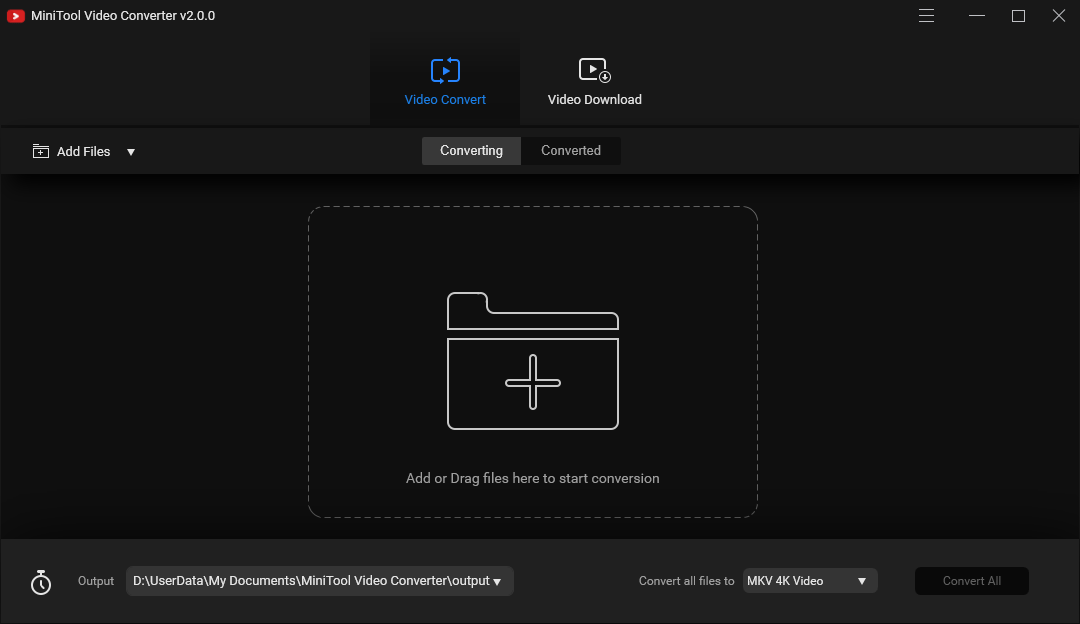
3. Klicken Sie auf das Kästchen neben Alle Dateien konvertieren zu und wählen Sie dann MP4 unter dem Abschnitt Video. Als nächstes müssen Sie die gewünschte Videoauflösung auswählen, um fortzufahren.
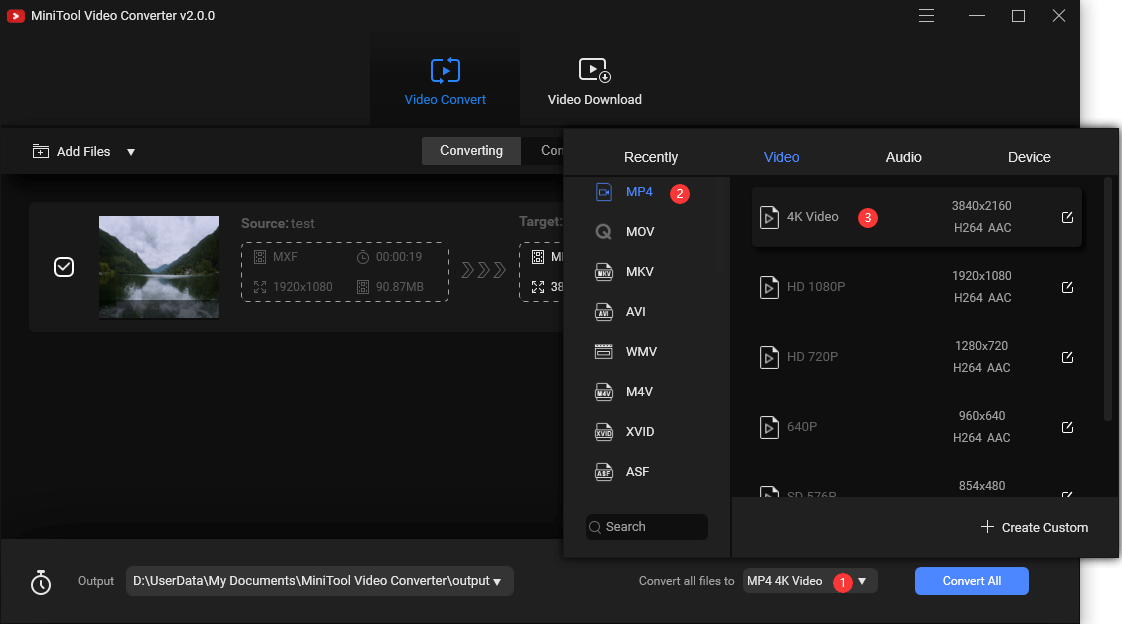
4. Diese Software hat einen Speicherort für Sie festgelegt. Wenn Sie das konvertierte Video an einem anderen Ort speichern möchten, können Sie auf die Pfeil-nach-unten-Schaltfläche neben Ausgabe klicken, um einen anderen Ort zu wählen.
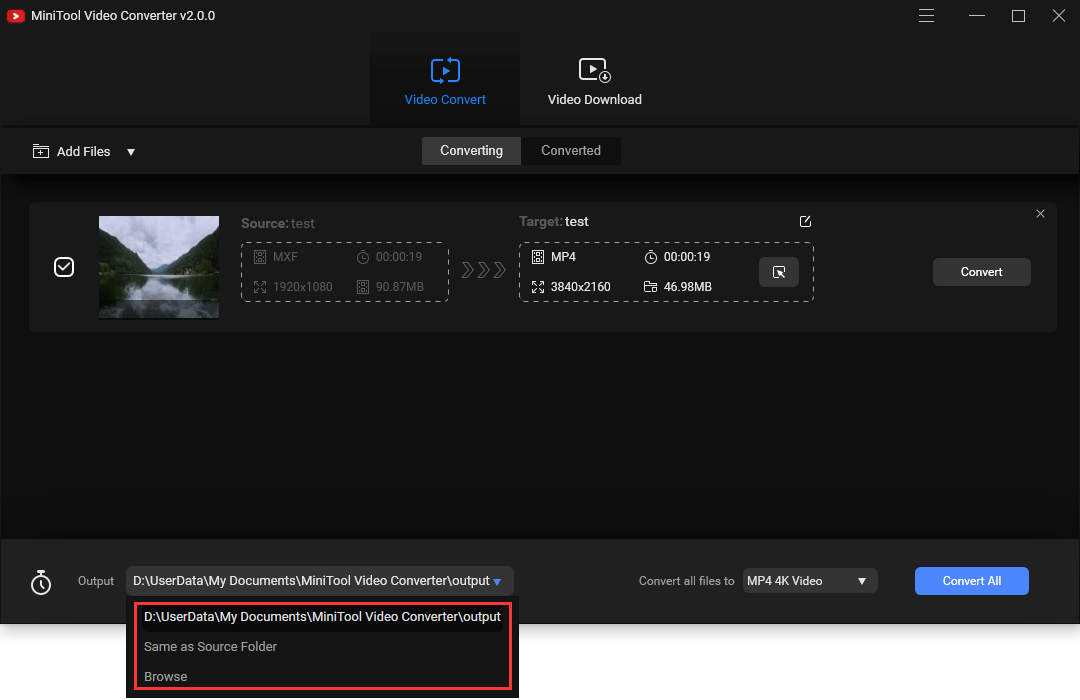
5. Klicken Sie auf Alle konvertieren, um die Konvertierung zu starten.
Zum Schluss können Sie das konvertierte Video direkt verwenden.
# VLC Media Player (kostenlos)
Der VLC Media Player ist einer der beliebtesten Media Player. Eigentlich ist er nicht nur ein Videoplayer. Sie können mit ihm auch Videokonvertierungen zwischen vielen Formaten durchführen, wie TS zu MP4, WMA zu WAV, M3U8 zu MP4, MXF zu MP4 und mehr.
Sie können auf die offizielle Seite von VLC gehen, um dieses Tool herunterzuladen und es auszuprobieren.
# Aiseesoft Free Video Converter (kostenlos)
Aiseesoft Free Video Converter ist nicht nur ein Videokonverter. Es hat einige andere leistungsstarke Funktionen wie Video-Enhancer, Blu-ray-Player, DVD-Ersteller und mehr. Was die Videokonvertierungsfunktion betrifft, so wird MXF zu MP4 unterstützt.
# Wondershare UniConverter (kostenpflichtig)
Wondershare UniConverter wurde speziell für die Konvertierung von Videos in verschiedene Formate entwickelt. Er unterstützt sogar die Konvertierung von Audio und Bild in über 1000 Formate. Allerdings ist es kein kostenfreies Programm. Mit der Testversion dieser Software können Sie nur 1/3 der Länge des ganzen Videos konvertieren. Sie müssen die Vollversion verwenden, um die gesamte Konvertierung ohne Einschränkungen durchführen zu können.
# Apowersoft Video Converter Studio (kostenpflichtig)
Apowersoft Video Converter Studio ist speziell für die Konvertierung von Videos in verschiedene Formate geeignet. Es unterstützt auch MXF zu MP4. Aber, wenn Sie kein VIP-Benutzer sind, wird das Video nach der Konvertierung mit einem Wasserzeichen versehen.
# Movavi Video Converter (kostenpflichtig)
Movavi Video Converter ist ebenfalls ein multifunktionales Programm. Es unterstützt die Konvertierung von Videoformaten und Videobearbeitung. Was die Funktion der Videokonvertierung angeht, so kann es Videodateien in mehr als 180 Formate konvertieren. Allerdings können Sie mit der Testversion dieser Software nur die Hälfte der Videos konvertieren. Sie können die Testversion trotzdem herunterladen, um sie auszuprobieren.
Unterm Strich
Dieser Beitrag zeigt Ihnen 11 Online- und Desktop-Konverter für MXF in MP4. Sie können einfach einen entsprechend Ihrer aktuellen Situation auswählen. Sollten Sie Fragen dazu haben, können Sie uns über [email protected] kontaktieren oder uns in den Kommentaren informieren.


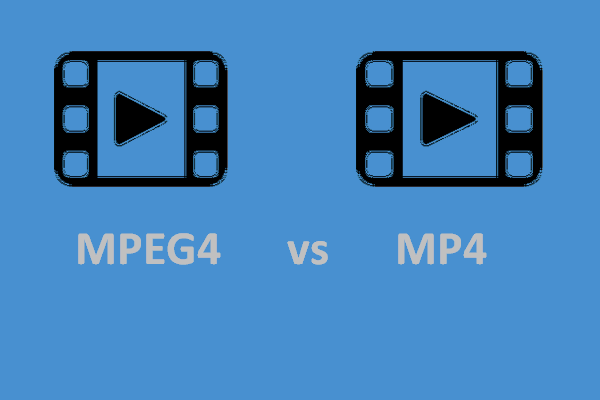
Nutzerkommentare :